วิธีจับภาพช่วงเวลาที่น่าตื่นเต้นในการเล่นเกมบน iPad
ผู้ที่ชื่นชอบเกมหลายคนชอบเล่นเกมบน iPad ที่มีหน้าจอขยายมากกว่า iPhone เพื่อประสบการณ์การเล่นเกมที่ดีขึ้น นักเล่นเกมบางคนชอบบันทึกส่วนที่น่าตื่นเต้นที่สุดของเกมเพื่อแบ่งปันกับเพื่อน ๆ ทางออนไลน์ คนอื่น ๆ อาจต้องการบันทึกการเล่นเกมบน iPad เพื่อพัฒนาทักษะในเกมหรือเพียงแค่ทำวิดีโอสอนเล่นเกม คำถามคือวิธีบันทึกการเล่นเกมบน iPad ที่นี่เราจะแสดงวิธีที่ได้รับการพิสูจน์แล้วในการจับภาพการเล่นเกมบน iPad ทุกประเภทรวมถึง iPad Air, iPad mini, iPad Pro และอื่น ๆ
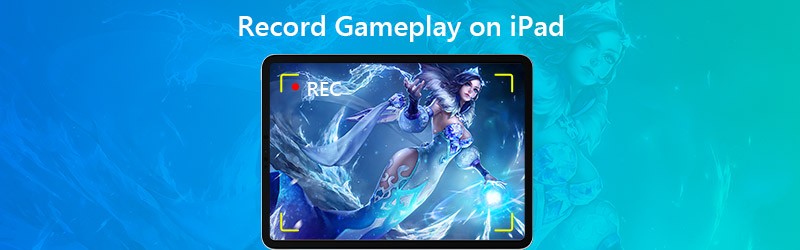

ส่วนที่ 1 วิธีเริ่มต้นในการบันทึกการเล่นเกม iPad
ตั้งแต่ iOS 11 ขึ้นไปและ iPadOS Apple อนุญาตให้คุณบันทึกหน้าจอและจับเสียงบน iPad, iPhone หรือ iPod touch ของคุณ ก่อนบันทึกการเล่นเกมบน iPad คุณสามารถเปิดใช้งานคุณสมบัติการบันทึกหน้าจอในศูนย์ควบคุม
ขั้นตอนที่ 1. เปิดการตั้งค่าบน iPad ของคุณแล้วแตะ ศูนย์กลางการควบคุมแล้ว ปรับแต่งการควบคุม. แตะปุ่มเพิ่มถัดจาก การบันทึกหน้าจอ เพื่อเปิดใช้งานคุณสมบัตินี้
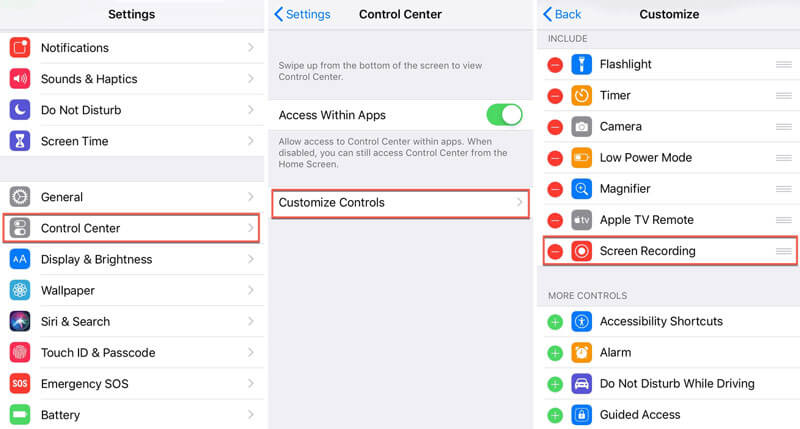
ขั้นตอนที่ 2. ปัดลงจากมุมขวาบนของหน้าจอเพื่อเปิดไฟล์ ศูนย์กลางการควบคุม.
ขั้นตอนที่ 3. แตะไฟล์ บันทึก เพื่อเริ่มการบันทึกและเล่นเกมที่คุณต้องการจับภาพ
ขั้นตอนที่ 4. เมื่อการเล่นเกมจบลงคุณสามารถแตะที่สีแดง บันทึก อีกครั้งเพื่อหยุดการบันทึก
หลังจากบันทึกแล้วการบันทึกทั้งหมดจะถูกบันทึกลงในแอพรูปภาพบน iPad ของคุณโดยอัตโนมัติ
ตอนที่ 2. วิธีบันทึกการเล่นเกมบน iPad ด้วย ReplayKit
ReplayKit ของ Apple เป็นเครื่องมือในการจับภาพวิดีโอการเล่นเกมบน iPad และ iPhone ด้วย ReplayKit คุณสามารถแชร์หรือบันทึกการบันทึกลงในม้วนฟิล์มจากเกมได้ แต่ไม่ใช่ทุกเกมที่รองรับ ReplayKit หากต้องการทราบว่าเกมรองรับ ReplayKit หรือไม่คุณสามารถตรวจสอบรายละเอียดของเกมได้ใน App Store
ขั้นตอนที่ 1. เปิดเกมที่รองรับ ReplayKit และค้นหาคุณสมบัติการบันทึกหน้าจอ (โดยทั่วไปจะแสดงเป็นไอคอนกล้องในอินเทอร์เฟซหลัก)
ขั้นตอนที่ 2. แตะไอคอนบันทึกหน้าจอ กด หน้าจอบันทึก ปุ่ม (หรือบันทึกหน้าจอและไมโครโฟน) เมื่อได้รับแจ้ง
ขั้นตอนที่ 3. จากนั้นคุณสามารถเล่นเกมของคุณ เมื่อเกมจบลงให้แตะ หยุด ปุ่มเพื่อสิ้นสุดการบันทึก
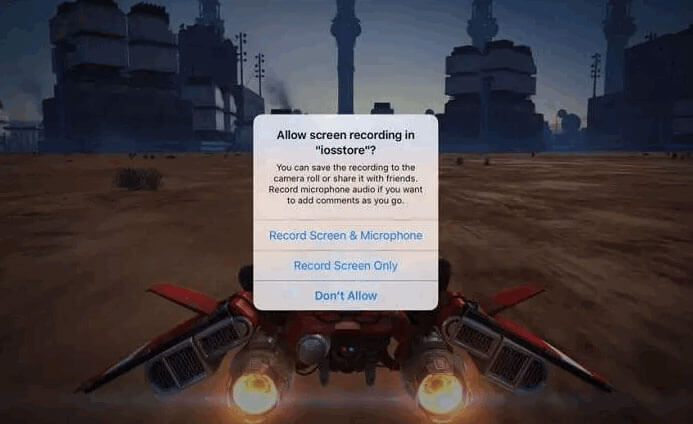
บันทึกการเล่นเกมบน iPad ด้วย Vidmore Screen Recorder
หากคุณต้องการบันทึกการเล่นเกมบน iPad ด้วยเอาต์พุตคุณภาพสูงก่อนอื่นคุณสามารถสะท้อนหน้าจอ iPad ไปยังคอมพิวเตอร์ของคุณจากนั้นบันทึกการเล่นเกมบนคอมพิวเตอร์ Vidmore บันทึกหน้าจอ เป็นซอฟต์แวร์บันทึกการเล่นเกมที่ดีที่สุดในการบันทึกวิดีโอและเสียงโดยไม่ จำกัด เวลา
![]() สุดยอดเครื่องบันทึกการเล่นเกมของ iPad
สุดยอดเครื่องบันทึกการเล่นเกมของ iPad
- บันทึกการเล่นเกม iPad ได้อย่างราบรื่นโดยไม่ล้าหลังบน Windows และ Mac
- จับภาพการเล่นเกม 2D / 3D วิดีโอ HD สตรีมเพลงและเว็บแคม
- ถ่ายภาพหน้าจอทั้งหน้าจอหรือพื้นที่ที่กำหนดเองด้วยตัวคุณเอง
- แก้ไขการเล่นเกมแบบเรียลไทม์เช่นเพิ่มข้อความลูกศรหรือรูปร่าง ฯลฯ

ส่วนที่ 3 บันทึกการเล่นเกมของ iPad ผ่านการเชื่อมต่อกับ Mac
วิธีนี้ไม่ต้องเจลเบรคไม่มีแอพของบุคคลที่สามหรือการติดตั้งฮาร์ดแวร์เพิ่มเติม สิ่งที่คุณต้องทำคือเชื่อมต่อ iPad กับ Mac ในขณะเดียวกันตรวจสอบให้แน่ใจว่า iPad ของคุณใช้ iOS 8 ขึ้นไปและ Mac ของคุณใช้งาน macOS X Yosemite หรือใหม่กว่า
ขั้นตอนที่ 1. เชื่อมต่อ iPad ของคุณกับ Mac ของคุณผ่านสายไฟ
ขั้นตอนที่ 2. เปิด QuickTime Player แล้วไปที่ไฟล์แล้วเลือก การบันทึกภาพยนตร์ใหม่.
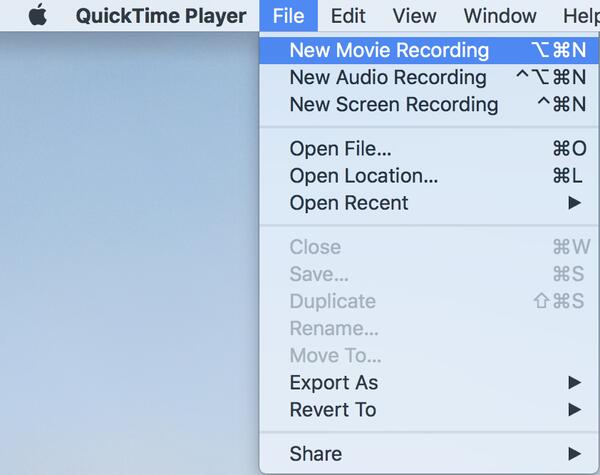
ขั้นตอนที่ 3. หน้าต่างบันทึกจะปรากฏขึ้นและคุณสามารถคลิกลูกศรแบบเลื่อนลงข้าง บันทึก แล้วเลือก iPad ของคุณ
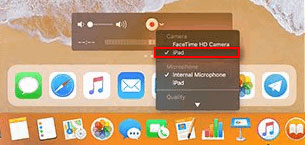
ขั้นตอนที่ 4. ในการจับเอฟเฟกต์เพลงของเกมคุณสามารถเลือกไมค์ของ iPad ของคุณ คลิก บันทึก ปุ่มเพื่อเริ่มบันทึกการเล่นเกมบน iPad
ขั้นตอนที่ 5. จากนั้นเล่นเกมบน iPad เมื่อเกมจบลงให้คลิกที่ไฟล์ หยุด ปุ่มเพื่อบันทึกวิดีโอบันทึกเกม
ส่วนที่ 4. คำถามที่พบบ่อยเกี่ยวกับการบันทึกการเล่นเกมบน iPad
1. การบันทึกหน้าจอ iPad บันทึกเสียงหรือไม่?
ใช่. เปิดศูนย์ควบคุมและกดปุ่มบันทึกหน้าจอค้างไว้ แตะที่ปุ่มไมโครโฟนเสียงเพื่อเปิดใช้งานตัวเลือกไมโครโฟน จากนั้นแตะเริ่มการบันทึกเพื่อบันทึกหน้าจอด้วยเสียงบน iPad
2. ฉันจะบันทึกหน้าจอบน iPad ได้นานแค่ไหน?
ไม่มีการ จำกัด เวลาสูงสุดที่แน่นอนสำหรับการจับภาพวิดีโอหน้าจอ iOS อันที่จริงขึ้นอยู่กับพื้นที่ว่างบน iPad ของคุณ หากพื้นที่ว่างใน iPad ของคุณหมดการบันทึกหน้าจอของคุณจะต้องหยุดลง
3. การบันทึกหน้าจอถูกกฎหมายหรือไม่?
ไม่ในกรณีส่วนใหญ่การบันทึกหน้าจอบน iPad, iPhone, Android, Windows, Mac และแพลตฟอร์มอื่น ๆ ถือเป็นเรื่องผิดกฎหมายเนื่องจากการละเมิดลิขสิทธิ์ นอกจากนี้หากคุณแอบบันทึกการแชทด้วยเสียงออนไลน์และแฮงเอาท์วิดีโออย่างลับๆก็ไม่ได้รับอนุญาตเช่นกัน
สรุป
นั่นคือทั้งหมดที่จะ บันทึกการเล่นเกมบน iPad. เมื่อใดก็ตามที่คุณต้องการ บันทึกการเล่นเกม Fortnite, การเล่นเกม PUBG หรือการเล่นเกม Roblox บน iPad คุณสามารถตรวจสอบรายละเอียดจากบทความเพื่อจับภาพการเล่นเกมบน iPad และแบ่งปันการบันทึกกับเพื่อน ๆ ได้อย่างง่ายดาย หากคุณมีเคล็ดลับการบันทึกเกมที่ดีกว่านี้โปรดอย่าลังเลที่จะแสดงความคิดเห็น


